学习通如何分享手机屏幕 学习通手机投屏到电脑步骤
日期: 来源:泰尔达游戏网
学习通如何分享手机屏幕,学习通作为一款强大的学习工具,不仅可以方便地浏览课程资源,还能让用户将手机屏幕投射到电脑上进行展示和分享,想要实现学习通手机投屏到电脑的功能,只需要简单的几个步骤,就能轻松实现手机屏幕与电脑的互联互通。下面将为大家介绍具体的操作流程,让我们一起来探索如何分享手机屏幕吧!
学习通手机投屏到电脑步骤
操作方法:
1.进入学习通软件首页后,点击上方的微应用。
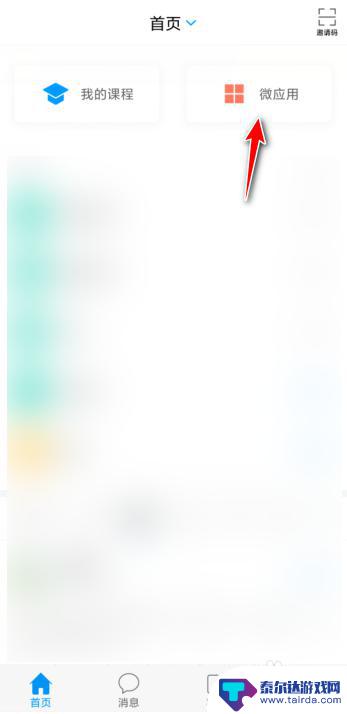
2.在微应用中找到互动工具中的投屏,点击进入。
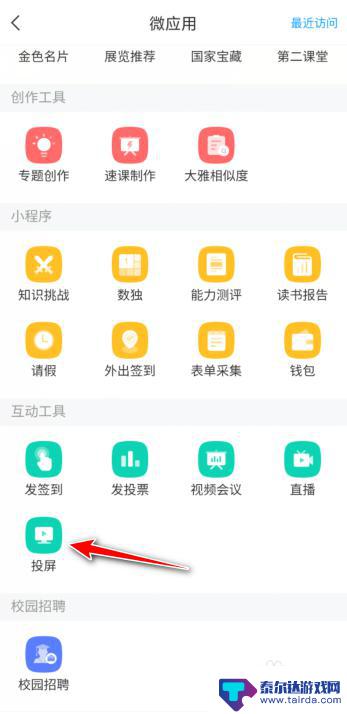
3.然后点击投屏按钮。
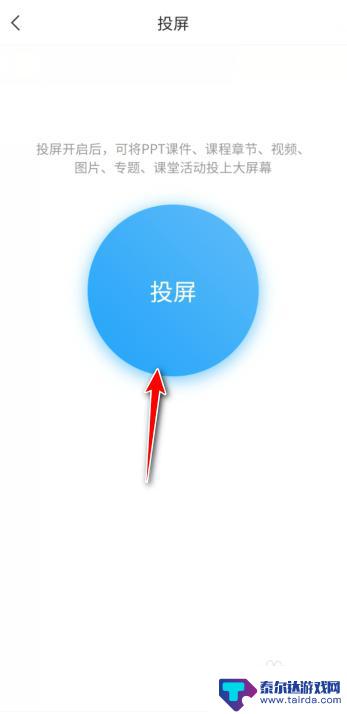
4.然后会自动生成电脑网址和投屏码。
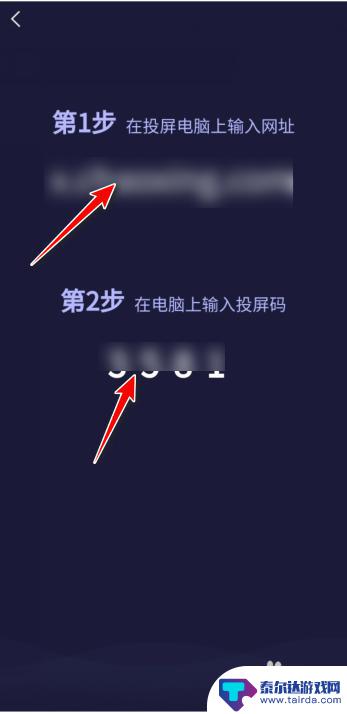
5.打开电脑,进入提供的网址并且输入投屏码。

6.这时电脑和手机都会显示投屏已开启。
浏览文件的时候就会自动投屏到电脑上。

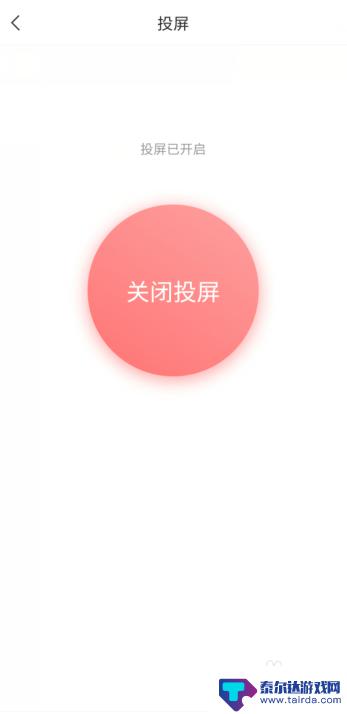
以上就是学习通如何分享手机屏幕的全部内容,如果遇到这种情况,你可以按照以上操作解决,非常简单快速。















